UI Flipbook Animation 组件
您可以使用 FlipbookAnimation 组件,通过对 sprite sheet 的帧或单元格进行动画处理,创建简单的基于图像的动画。
在 UI Editor 中查看画布
浏览至
\Gems\LyShineExamples\Assets\UI\Canvases\LyShineExamples\Comp\Flipbook目录。打开
Flipbook.uicanvas.
您可以将 FlipbookAnimation 组件添加到同样具有 Image 组件。您还必须将该 Image 组件设置为使用已配置为 Sprite Sheet 的 sprite 文件。
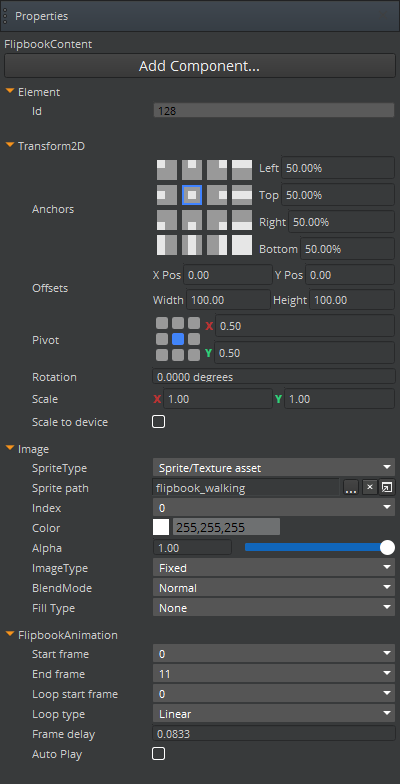
添加和配置 FlipbookAnimation 组件
如果您还没有这样做,请为您的动画图像创建一个 sprite sheet。
添加一个 Image 组件。
对于 SpriteType,选择 Sprite/Texture asset。
在 Sprite path 中,点击 Browse (…) 并导航到包含您创建的 Sprite Sheet 资源的目录。选择 Sprite 表。
添加一个 FlipbookAnimation 组件。
配置 FlipbookAnimation 属性:
Start Frame
将作为动画中第一帧的 sprite sheet 单元格的索引。该值必须等于或小于 End Frame值。
End Frame
将作为动画中最后一帧的 sprite sheet 单元格的索引。该值必须等于或大于 Start Frame 值。
Loop start frame
sprite sheet 单元格的索引,该单元格将成为动画循环部分中的第一帧。此值必须等于或大于 Start Frame 值且小于 End Frame 值。如果 Loop Type(循环类型)设置为 None(无),则此设置无效。
Tip:要循环播放整个动画,请指定一个等于 Start Frame 值的值。要创建在循环动画之前显示的介绍序列,请指定大于 Start Frame 的值。Loop Type
包括以下选项:
- None - 无循环行为。动画在 Start Frame 和 End Frame 之间开始,然后停止。
- Linear - 当动画到达 End Frame 时,它会循环播放 Start Frame,并继续播放 End Frame。这种情况一直持续到播放器手动停止它。
- PingPong - 反转动画的方向。动画到达 End Frame 或 Start Frame 后,它会反转方向。循环在两个帧之间来回移动,直到播放器停止它。
Frame delay
显示下一帧之前延迟的秒数。
Auto Play
如果启用,则在加载画布时自动开始播放 Flipbook 动画。
